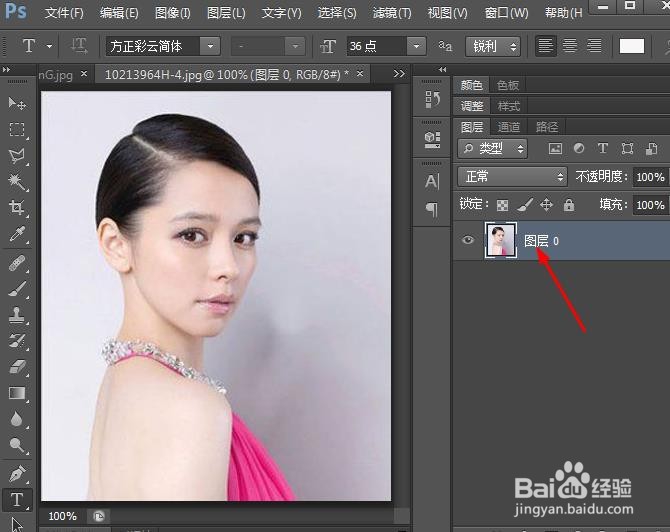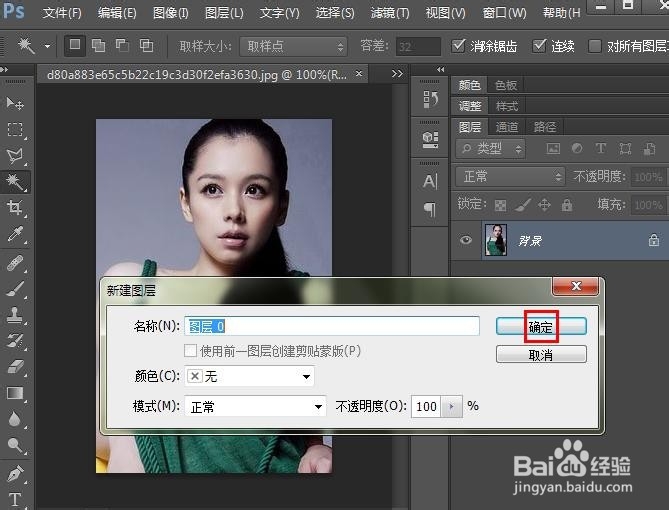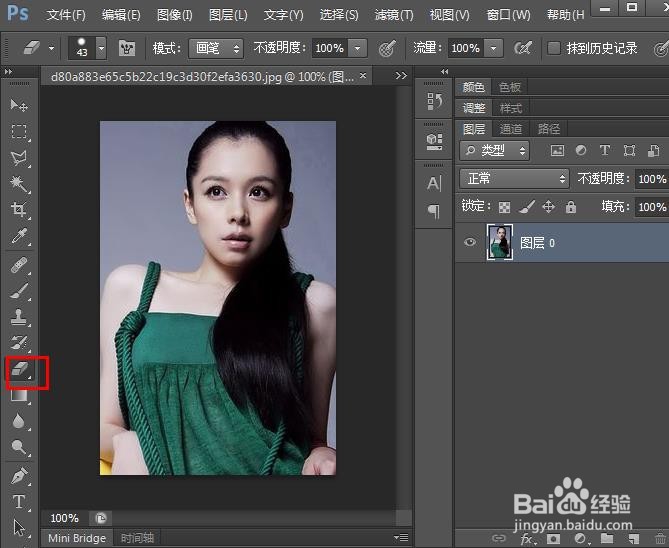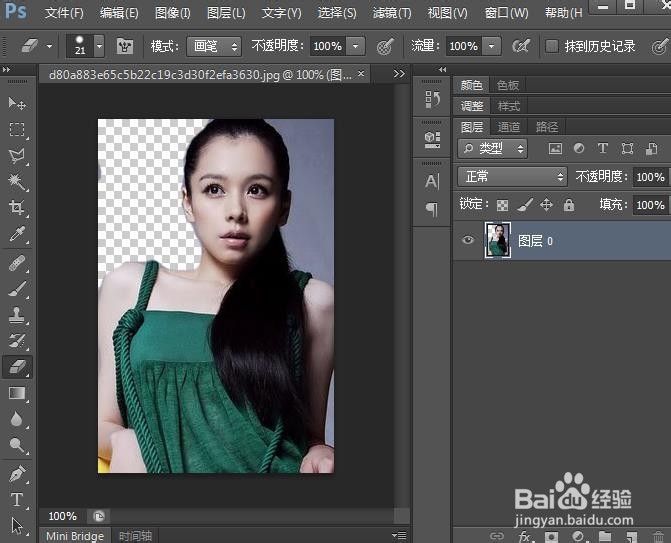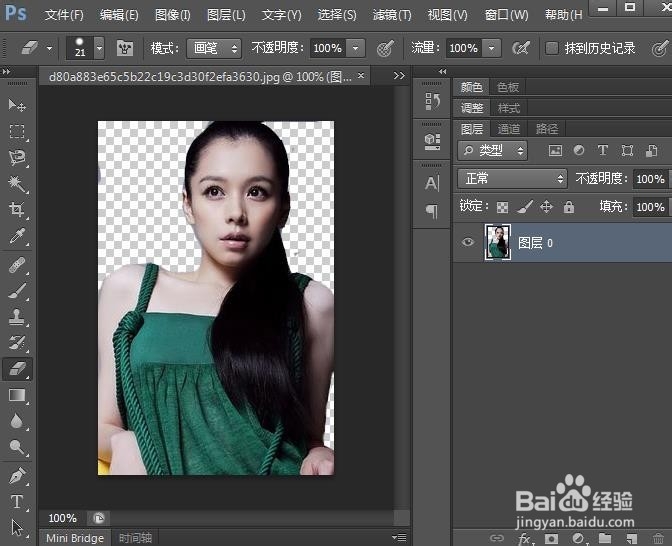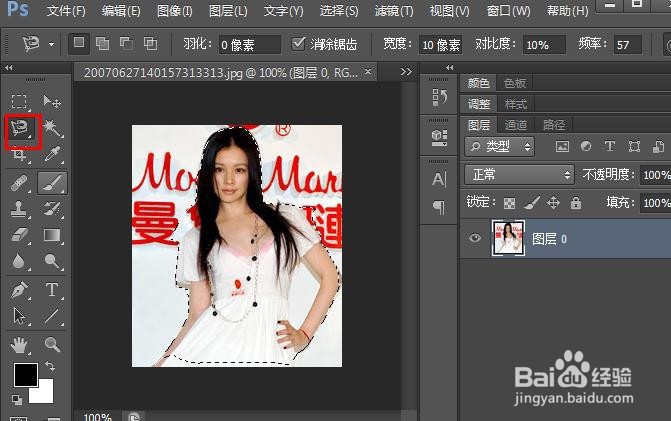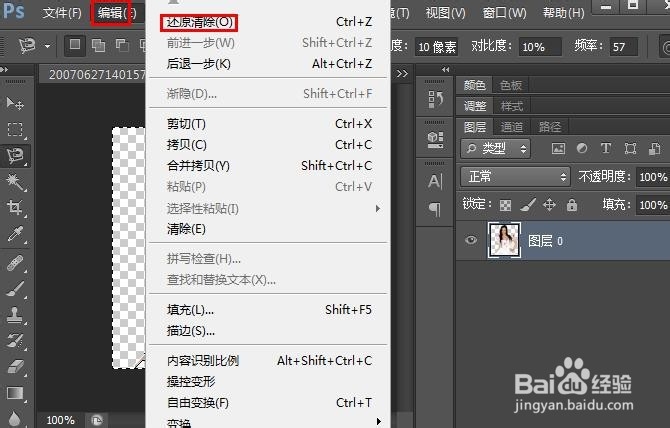ps如何删除图片单色和彩色背景
以下是详细指导您快速,方便地删除背景(背景)图像的基本步骤。如果您正在为处理兔脒巛钒图片背景而发愁,那么这对您非常有用。
工具/原料
操作软件:Photoshop CS6
删除单色背景
1、用ps打开图片,双击“背景”以变成“图层”。
2、选择“魔棒”工具,在人物背景上单击。然后按删除键。
3、同样操作(单击没有选中的部分),将剩余部分删除。
删除彩色背景
1、重复步骤一,将“背景”变成“图层”。
2、这次我们选择“橡皮擦”(调整橡皮擦大小)然后在背景区域擦涂,消除背景。
3、对于人物的轮廓边缘,你可以利用套索工具建立选区然后使用橡皮擦,以保障边缘不被破坏。
删除彩色背景,复杂阴影
1、对于背景复杂的,以上方法将不适用。同样将“背景”变成图层。选择“磁性套索工具”选区人物轮廓。
2、现在按组合键Shift + F7以反转选择,然后按Delete删除背景。
3、清除背景后,仍有剩余点,放大图像,然后使用橡皮擦工具l,删除细节。如果操作不允勃榘嘟满意可以使用Y(历史记录)命令将其返回。或者点击“编辑”里的“后退一步”。
声明:本网站引用、摘录或转载内容仅供网站访问者交流或参考,不代表本站立场,如存在版权或非法内容,请联系站长删除,联系邮箱:site.kefu@qq.com。
阅读量:78
阅读量:33
阅读量:36
阅读量:59
阅读量:65